相比安卓和Windows系统,在苹果的设备上PDF编辑软件比较少,想找一款能把PDF转换成Word的软件并不容易。那么,苹果电脑PDF怎么转换成Word呢?
关于苹果电脑PDF怎么转换成Word这个问题,很多文章和视频会推荐大家使用PDF Expert这款软件。但是PDF Expert需要付费才能使用,而且它缺少很多国内用户常用的功能,比如发票助手和CAJ文档阅读等等。
支持多平台的PDF编辑器——UPDF
那么有没有什么苹果电脑上可免费使用的PDF编辑器呢?笔者给大家推荐一款名叫UPDF的智能PDF编辑软件。它可以无时限免费试用,支持苹果、安卓、Windows等多个平台。功能也比较强大,不仅可以转换格式,编辑PDF内容,拆分和合并PDF文档。还具备很多PDF编辑器都没有的AI和云文档功能。下面我就一起来看看,如何使用UPDF将PDF文档转换成Word吧。
单个PDF文档转Word操作
第一步:使用UPDF打开准备转换为Word格式的PDF文档,可以直接将文档拖到软件上,或者通过UPDF主界面的打开文件按钮将其打开。
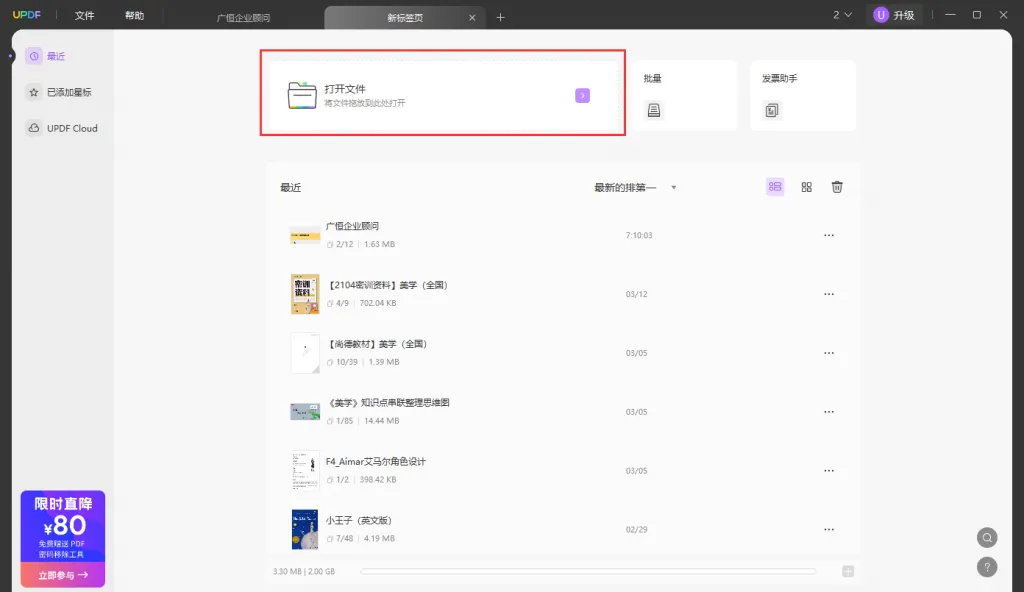
第二步:找到软件左上角的文件按钮,依次点击文件—导出到—Word文档(注:软件右侧的导出PDF按钮也是相同的功能)
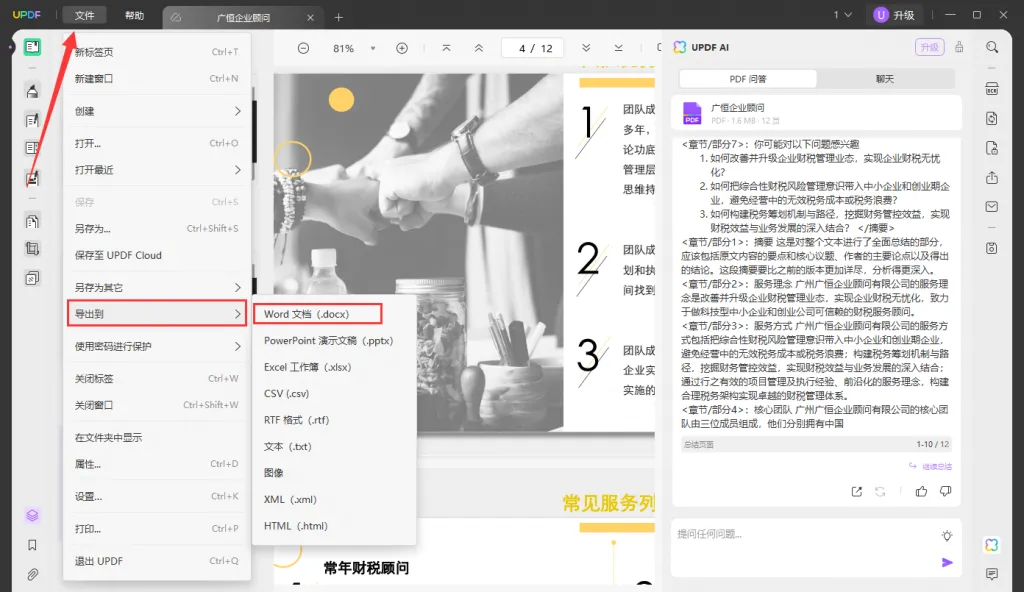
第三步:在弹出的窗口中再次确认输出格式、文档语言,以及导出的页面范围等信息。最后点击导出按钮将文件导出到本地就行了。
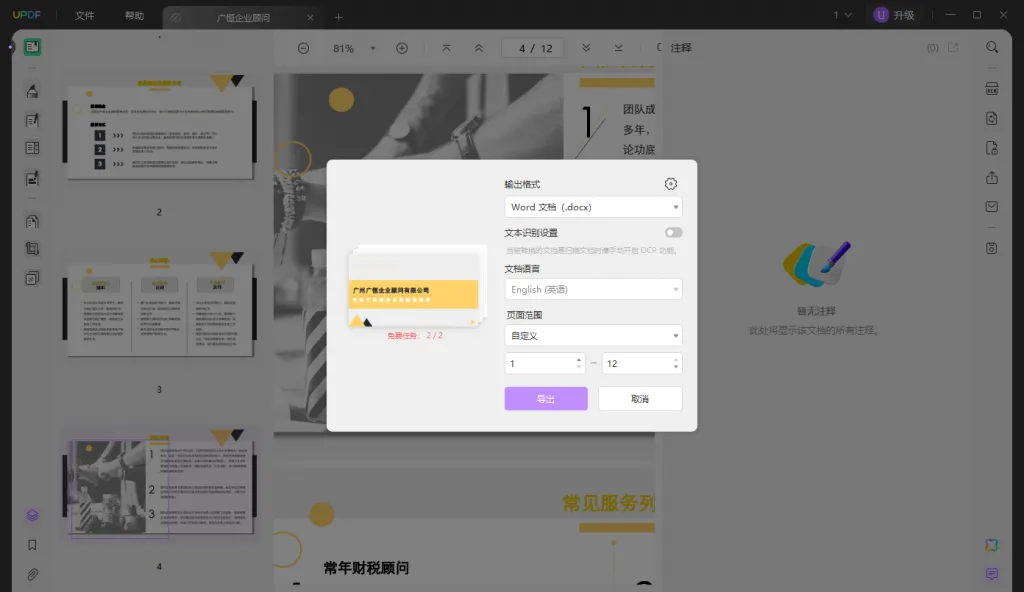
批量PDF文档转Word操作
第一步:在UPDF软件主页找到“批量”按钮并点击。
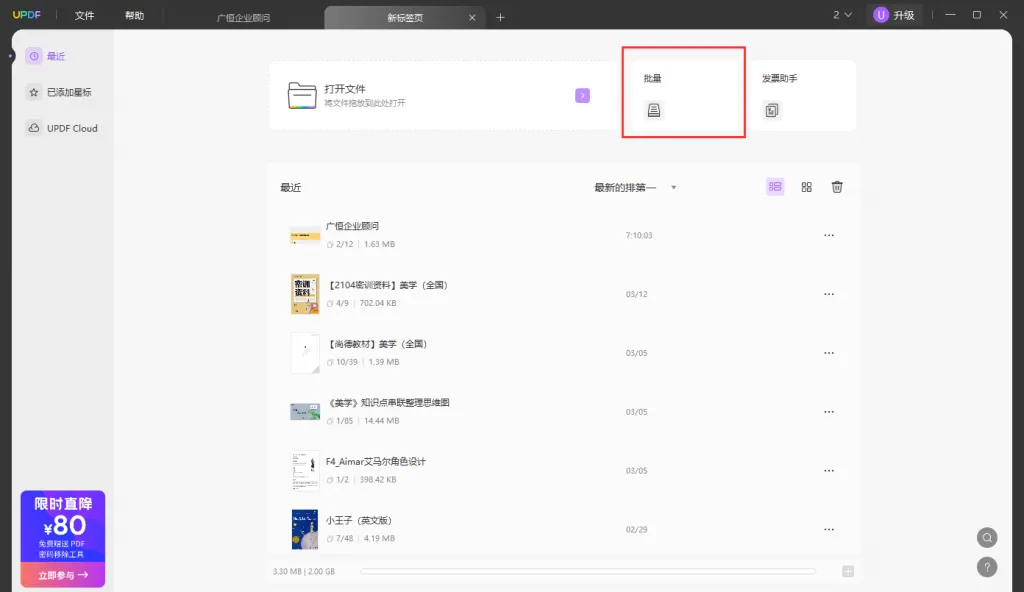
第二步:在热门批量操作中找到批量转换工具并点击。
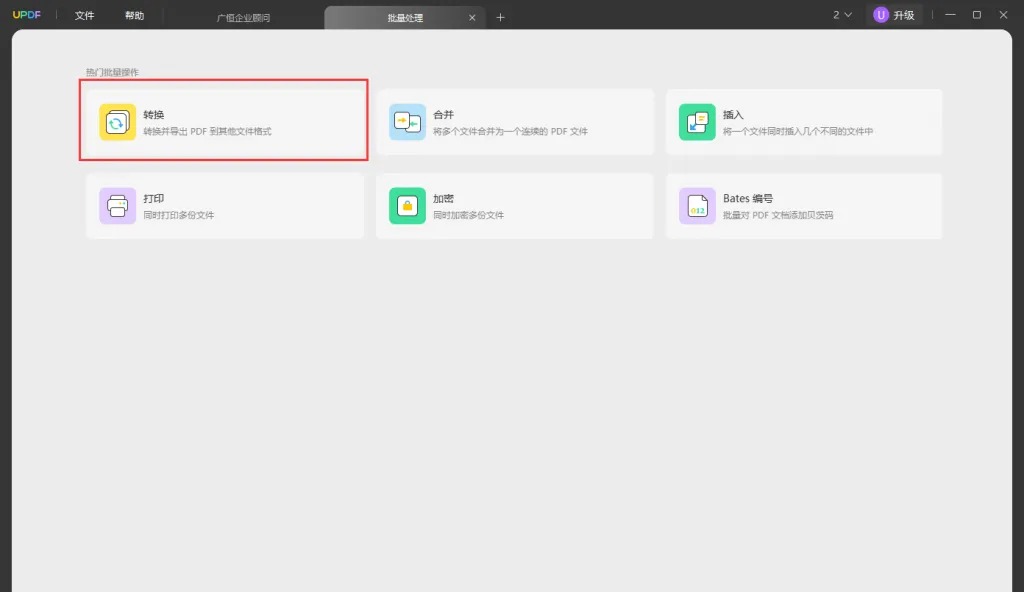
第三步:将需要转换格式的PDF文档全都拖到软件指定区域(也可以点击添加文件按钮进行添加)。
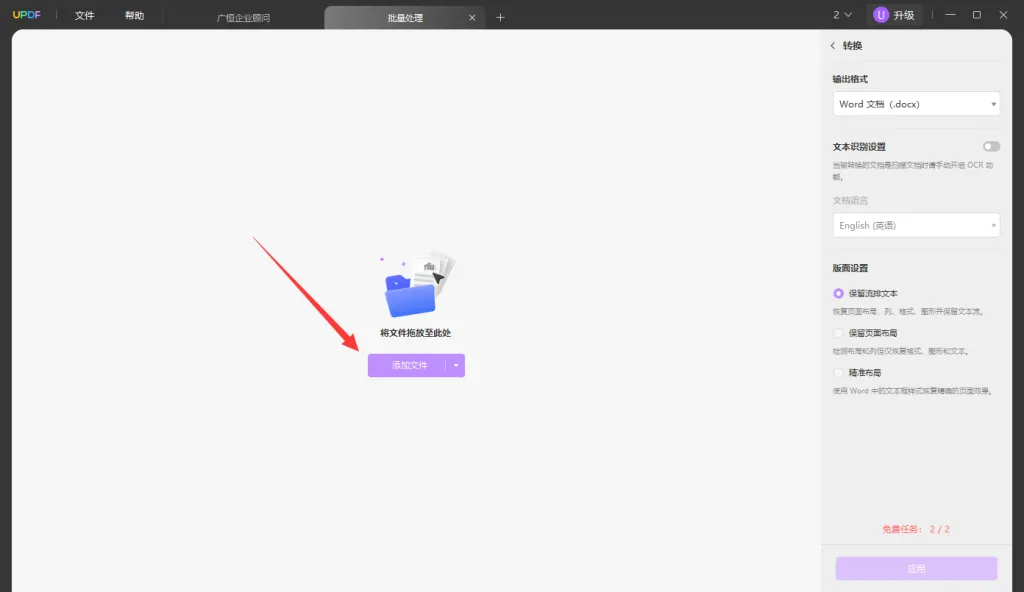
第四步:设置好转换的目标格式和转换后Word文档的版面布局之后,点击右下角的应用按钮,即可将列表中的PDF文档转换为Word文档保存到本地。
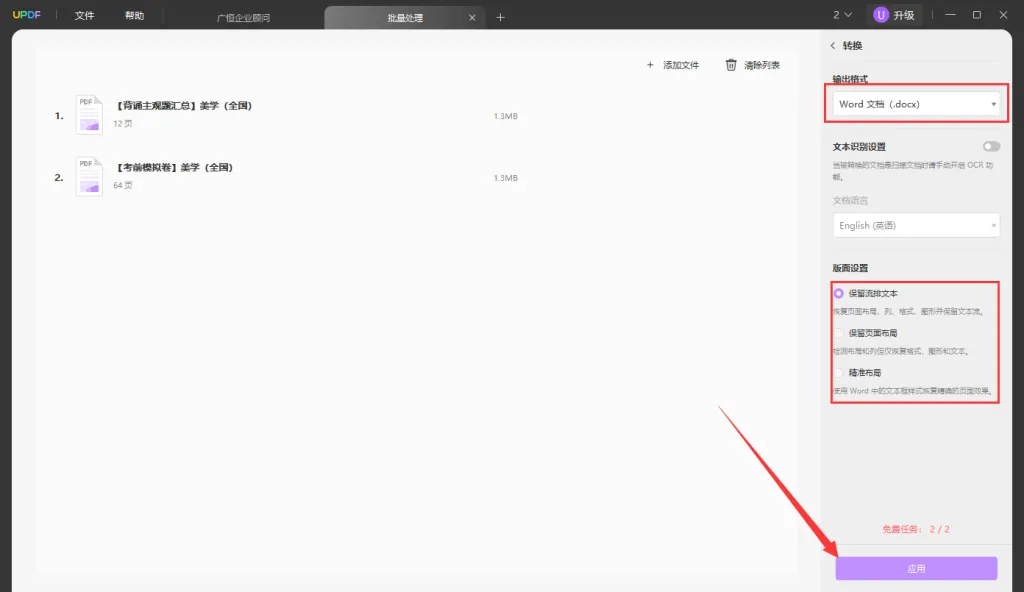
总结
现在大家知道苹果电脑PDF怎么转换成Word了吧。有了UPDF的帮助,不仅可以免费进行格式转换,还能对PDF进行很多其他编辑操作,大家可以下载试试哦。
 UPDF
UPDF Windows 版
Windows 版 Mac 版
Mac 版 iOS 版
iOS 版 安卓版
安卓版 AI 网页版
AI 网页版 AI 助手
AI 助手 编辑 PDF
编辑 PDF 注释 PDF
注释 PDF 阅读 PDF
阅读 PDF  UPDF Cloud
UPDF Cloud 格式转换
格式转换 OCR 识别
OCR 识别 压缩 PDF
压缩 PDF 页面管理
页面管理 表单与签名
表单与签名 发票助手
发票助手 文档安全
文档安全 批量处理
批量处理 企业解决方案
企业解决方案 企业版价格
企业版价格 企业指南
企业指南 渠道合作
渠道合作 信创版
信创版 金融
金融 制造
制造 医疗
医疗 教育
教育 保险
保险 法律
法律 常见问题
常见问题 联系我们
联系我们 用户指南
用户指南 产品动态
产品动态 新闻中心
新闻中心 技术参数
技术参数 关于我们
关于我们 更新日志
更新日志








